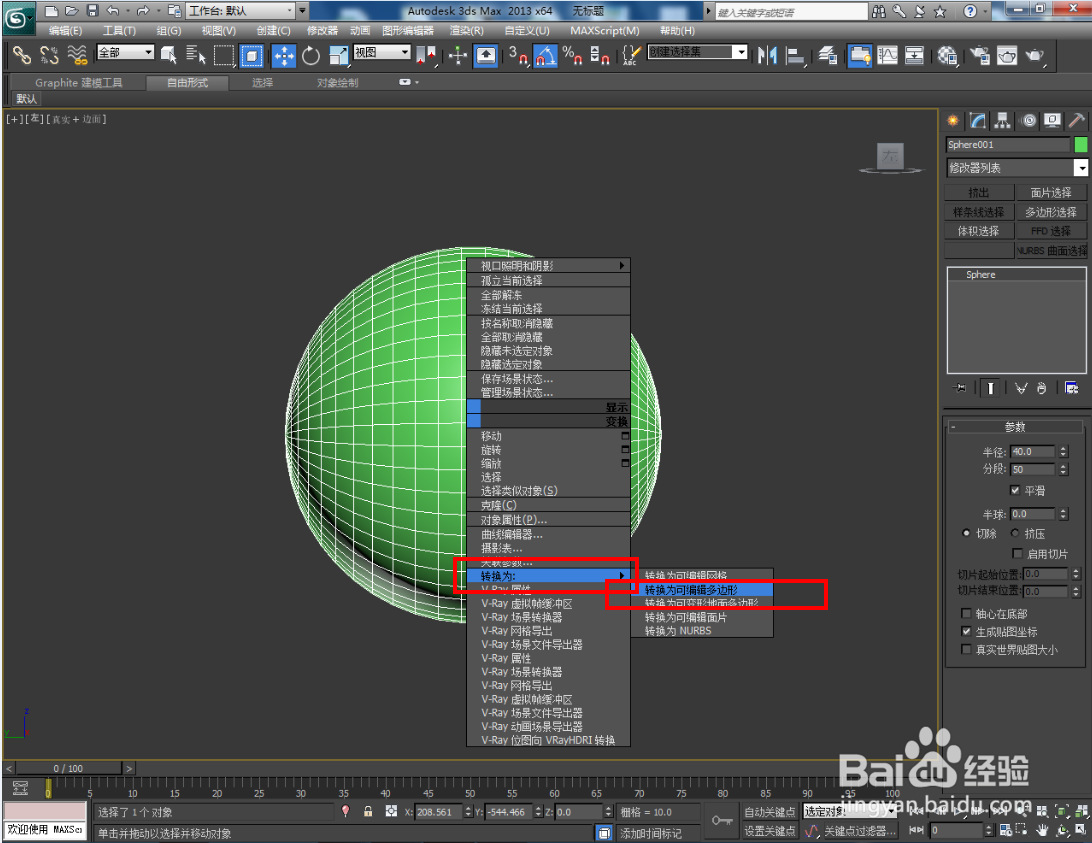3Dmax台球模型制作教程
1、打开3Dmax2013软件,进入软件工作界面;
2、点击【创建】-【几何体】-【球体】,按图示绘制一个球体模型后,将模型转换为可编辑多边形;
3、点击【材质编辑器】,按图示设置一个亮光黑材质球和一个亮光白材质球。完成后,依次将两材质球附加给球体上相应的模型面;
4、点击【创建】-【图形嘉滤淀驺】-【文本】,按图示设置好文字的字体和大小参数后,输入数字:8,生成数字8图案。点击【复合对象】-【图形合并】-田肖倦娄【拾取对象】,点击拾取“8”图案,将图案与球体合并为一体后,将球体转换为可编辑多边形;
5、点击【多边形】图标,选中模型上的数字面后,打开【材质编辑器】为数字面附加一个黑色亮光材质即可。以上就是关于3Dmax台球模型制作方法的所有介绍。
声明:本网站引用、摘录或转载内容仅供网站访问者交流或参考,不代表本站立场,如存在版权或非法内容,请联系站长删除,联系邮箱:site.kefu@qq.com。
阅读量:54
阅读量:86
阅读量:50
阅读量:96
阅读量:27